Ativar / desativar Ctrl+C / Ctrl+V para Copiar / Colar no Windows 10/11 CMD
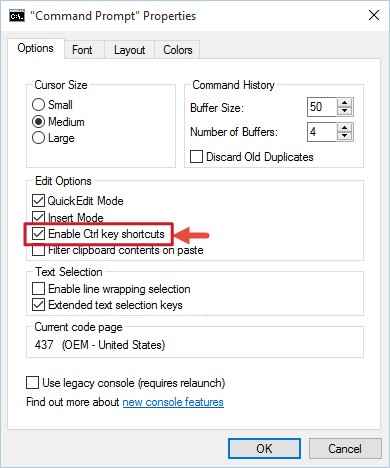
- 2614
- 481
- Maurice Champlin
Como habilitar/desativar Ctrl+C/Ctrl+V para copiar/colar no Windows CMD:- Se você fizer uma pesquisa entre os usuários do Windows em todo o mundo e perguntar quais são suas combinações de chave favoritas, 90% deles responderiam que é Ctrl+c e Ctrl+v. Sim, de fato, os atalhos de copiar e colar são muito comuns entre os usuários do Windows e uma vida sem esses atalhos é quase impossível. Mas este pacote de salva -vidas não estava disponível para uso no Windows Prompt de comando. Não se sinta desanimado ainda. Eu disse Era. Eu não disse É. Sim, você ouviu direito. Com a nova versão lançada do Windows, o Windows 10, a Microsoft trouxe uma mudança muito legal e mais esperada para Prompt de comando. Sim, agora você pode usar as combinações de chaves de controle Ctrl+c e Ctrl+v no Windows 10 Prompt de comando. Continue lendo, para aprender como ativar este Windows 10 mais útil Prompt de comando truque.
Como habilitar Ctrl+C/Ctrl+V para Copiar/Colar em CMD
PASSO 1 - Primeiro de tudo, você precisa lançar o Prompt de comando no modo de administrador. Para isso, comece a digitar cmd para a pesquisa do Windows. Nos resultados da pesquisa, clique com o botão direito do mouse Prompt de comando e escolha Executar como administrador opção.
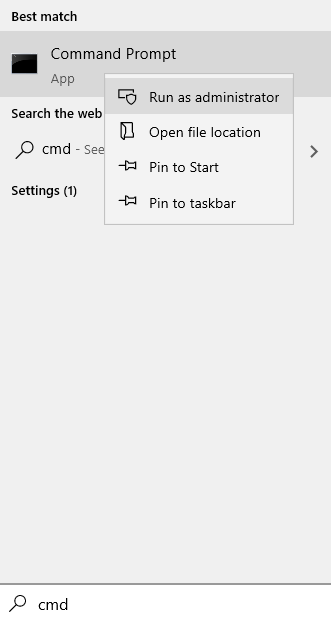
PASSO 2 - Isso abrirá o Prompt de comando no modo administrador.
ETAPA 3 - Clique com o botão direito do mouse na barra de título do Prompt de comando. Clique em Propriedades opção da lista de opções que são expandidas.
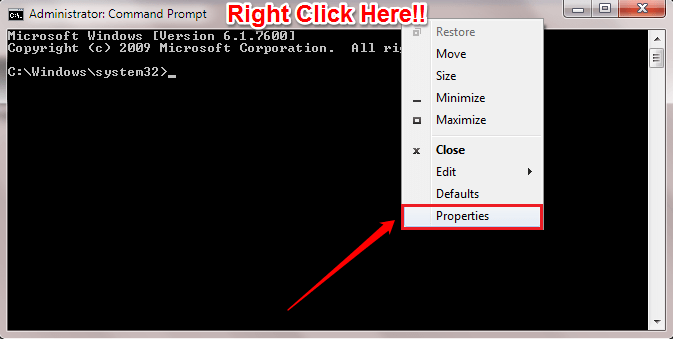
PASSO 4 - Isso abrirá uma nova janela pelo nome Propriedades do prompt de comando. A primeira guia é o Opções aba. Nesta guia, a caixa de seleção correspondente à opção Ativar atalhos de chave Ctrl será ativado por padrão. Mas se você não conseguir copiar e colar usando os atalhos de chave de controle, isso significa Ativar atalhos de chave Ctrl Caixa de seleção está desativada para você. Portanto, basta verificar a caixa de seleção correspondente a Ativar atalhos de chave Ctrl. Depois de terminar, acerte OK botão. É isso.
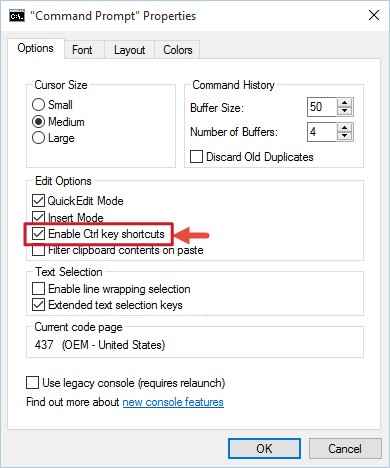
Método alternativo para colar na janela CMD
1. Apenas abra prompt de comando.
2. Apenas pressione Alt + espaço Chaves do teclado juntas para abrir o menu do Windows.
2. Agora, clique em Editar e depois clique em colar.
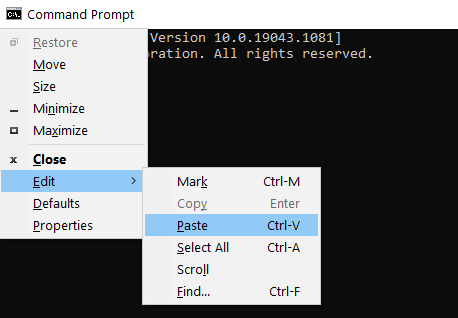
Não perca seu tempo clicando com o botão direito do mouse para copiar ou colar. Ative as combinações de teclas Ctrl+C e Ctrl+V para copiar e colar em seu Prompt de comando hoje em si. Espero que você tenha achado o artigo útil. Por favor, sinta -se à vontade para deixar comentários se você estiver preso com qualquer uma das etapas. Ficaríamos felizes em ajudar. Fique ligado para mais dicas, truques e hacks.
- « Como usar o mapa do Google Offline sem internet, salvando -o no seu telefone
- Como exportar / importar senhas salvas do Chrome »

